KestrelServer最大的优势体现在它的跨平台的能力,如果ASP.NET CORE应用只需要部署在Windows环境下,IIS也是不错的选择。ASP.NET CORE应用针对IIS具有两种部署模式,它们都依赖于一个IIS针对ASP.NET CORE Core的扩展模块。
一、ASP.NET CORE Core Module
IIS其实也是按照管道的方式来处理请求的,但是IIS管道和ASP.NET CORE中间件管道有本质的不同。对于部署在IIS中的Web应用来说,从最初接收到请求到最终将响应发出去,这段处理流程被细分为一系列固定的步骤,每个都具有一个或者两个(前置+后置)对应的事件或者回调。我们可以利用自定义的Module注册相应的事件或回调在适当的时机接管请求,并按照自己希望的方式对它进行处理。
IIS提供了一系列原生(Native)的Module,我们也可以使用任意.NET语言编写托管的Module,整合IIS和ASP.NET CORE 的这个ASP.NET CORE Core Module就是一个原生的Module。它利用注册的事件将请求从IIS管道中拦截下来,并转发给ASP.NET CORE管道进行处理。相应的安装包可以从https://dotnet.microsoft.com/permalink/dotnetcore-current-windows-runtime-bundle-installer下载。
二、 In-Process部署模式
ASP.NET CORE在IIS下有In-Process和Out-of-Process两种部署模式。In-Process模式下的ASP.NET CORE应用运行在IIS的工作进程w3wp.exe中(如果采用IIS Express,工作进程为iisexpress.exe)。如图18-7所示,ASP.NET CORE应用在这种模式下使用的服务器类型是IISHttpServer,上述的ASP.NET CORE Core Module会将原始的请求转发给这个服务器,并将后者生成响应转交给IIS服务器进行回复。

图1 In-Process部署模式
In-Process是默认采用的部署模式,所以我们不需要为此做任何设置,接下来我们就来演示一下具体的部署方式。我们在IIS的默认站点(Defaut Web Site)创建一个名为WebApp的应用,并将映射的物理路径设置为“C:\App”。然后我们创建一个空的ASP.NET CORE程序,并编写了如下这个将当前进程名称作为响应内容的演示程序。
using System.Diagnostics;
var app = WebApplication.Create(args);
app.Run(context => context.Response.WriteAsync(Process.GetCurrentProcess().ProcessName));
app.Run();然后我们在Visual Studio的解决方案视图右键选择该项目,在弹出的菜单中选择“发布(Publish)”选项,创建一个指向“C:\App”的Publish Profile,然后执行这个Profile完成发布工作。应用发布也可以执行命令行“dotnet publish”来完成。应用部署好之后,我们利用浏览器采用地址“http://localhost/webapp”访问部署好的应用,从图2所示的输出结果可以看出ASP.NET CORE应用实际上就运行在IIS的工作进程中。

图2 In-Process模式下的进程名称
如果我查看此时的部署目录(“C:\App”),会发现生成的程序集和配置文件。应用既然部署在IIS中,那么具体的配置自然定义在web.config中,如下所示的就是这个文件的内容。我们会发现所有的请求(path="*" verb="*")都被映射到“AspNetCoreModuleV2”这个Module上,这就是上面介绍的ASP.NET CORE Core Module。至于这个Module如果启动ASP.NET CORE管道并与之交互,则由后面的<aspNetCore>配置节来控制,可以看到它将表示部署模式的hostingModel属性设置为“inprocess”。
<?xml version="1.0" encoding="utf-8"?>
<configuration>
<location path="." inheritInChildApplications="false">
<system.webServer>
<handlers>
<add name="aspNetCore" path="*" verb="*" modules="AspNetCoreModuleV2" resourceType="Unspecified" />
</handlers>
<aspNetCore processPath="dotnet" arguments=".\App.dll" stdoutLogEnabled="false" stdoutLogFile=".\logs\stdout" hostingModel="inprocess" />
</system.webServer>
</location>
</configuration>
<!--ProjectGuid: 243DF55D-2E11-481F-AA7A-141C2A75792D-->In-Process模式会注册如下这个IISHttpServer,对应的配置选项定义在IISServerOptions中。如果具有同步读写请求和响应主体内容的需要,我们需要将AllowSynchronousIO属性(默认为False)设置为True。如果将AutomaticAuthentication属性返回True(默认值),认证用户将自动赋值给HttpContext上下文的User属性。我们可以利用MaxRequestBodyBufferSize(默认为1,048,576)和MaxRequestBodySize属性(默认为30,000,000)设置接收请求主体的缓冲区的容量,和最大请求主体的字节数。
internal class IISHttpServer : IServer, IDisposable
{
public IFeatureCollection Features { get; }
public IISHttpServer(IISNativeApplication nativeApplication, IHostApplicationLifetime applicationLifetime,IAuthenticationSchemeProvider authentication, IOptions<IISServerOptions> options, ILogger<IISHttpServer> logger);
public unsafe Task StartAsync<TContext>(IHttpApplication<TContext> application, CancellationToken cancellationToken);
public Task StopAsync(CancellationToken cancellationToken);
}
public class IISServerOptions
{
public bool AllowSynchronousIO { get; set; }
public bool AutomaticAuthentication { get; set; }
public string? AuthenticationDisplayName { get; set; }
public int MaxRequestBodyBufferSize { get; set; }
public long? MaxRequestBodySize { get; set; }
}针对IISHttpServer的注册实现在IWebHostBuilder接口如下这个UseIIS扩展方法中。由于这个方法并没有提供一个Action<IISServerOptions>委托参数对IISServerOptions配置选项进行设置,所以我们不得不采用原始的对它进行设置。由于IHostBuider接口ConfigureWebHostDefaults扩展方法内部会调用这个方法, 我们并不需要为此做额外的工作。
public static class WebHostBuilderIISExtensions
{
public static IWebHostBuilder UseIIS(this IWebHostBuilder hostBuilder);
}三、Out-of-Process部署模式
ASP.NET CORE应用在IIS中还可以采用Out-of -Process模式进行部署。如图3所示,在这种部署下,采用KestrelServer的ASP.NET CORE应用运行在独立的dotnet.exe进程中。当IIS接受到针对目标应用的请求时,如果目标应用所在的进程并未启动,ASP.NET CORE Core Module还负责执行dotnet命令激活此进程,相当于充当了WAS(Windows Activation Service)的作用。

图3 Out-of-Process部署模式
在激活ASP.NET CORE承载进程之前,ASP.NET CORE Core Module会选择一个可用的端口号,该端口号和当前应用的路径(该路径将作用ASP.NET CORE应用的PathBase)被写入环境变量,对应的环境变量名称分别为“ASPNETCORE_PORT”和“ASPNETCORE_APPL_PATH”。以Out-of-Process模式部署的ASP.NET CORE应用只会接收IIS转发给它的请求,为了能够过滤其它来源的请求,ASP.NET CORE Core Module会生成一个Token并写入环境变量“ASPNETCORE_TOKEN”。后续转发的请求会利用一个报头“MS-ASPNETCORE-TOKEN”传递此Token,ASP.NET CORE应用会校验是否与之前生成的Token匹配。
ASP.NET CORE Core Module还会利用环境变量传递其他一些设置,认证方案会写入环境变量“ASPNETCORE_IIS_HTTPAUTH”,另一个“ASPNETCORE_IIS_WEBSOCKETS_SUPPORTED”环境变量用来设置针对Web Socket的支持状态。由于这些环境变量名称的前缀都是“ASPNETCORE_”,所以它们会作为默认配置源。KestrelServer最终会绑定到基于该端口的本地终结点(“localhost”)进行监听。由于监听地址是由ASP.NET CORE Core Module控制的,所以它只需要将请求往该地址进行转发,最终将接收到响应交给IIS返回即可。由于这里涉及本地回环网络(Loopback)的访问,其性能自然不如In-Process部署模式。
<?xml version="1.0" encoding="utf-8"?>
<configuration>
<location path="." inheritInChildApplications="false">
<system.webServer>
<handlers>
<add name="aspNetCore" path="*" verb="*" modules="AspNetCoreModuleV2"resourceType="Unspecified" />
</handlers>
<aspNetCore processPath="dotnet" arguments=".\App.dll" stdoutLogEnabled="false" stdoutLogFile=".\logs\stdout" hostingModel="outofprocess" />
</system.webServer>
</location>
</configuration>我们在上面演示了In-Process的部署方式,现在我们直接修改配置文件web.config,按照上面的方式将<aspNetCore>配置节的hostingModel属性设置为“outofprocess”,部署的应用就自动切换到Out-of-Process。此时再次以相同的方式访问部署的应用,我们会发现浏览器上显示的进程名称变成了“dotnet”。

图4 Out-of-Process模式下的进程名称
部署模式可以直接定义在项目文件中,如果按照如下的方式将AspNetCoreHostingModel属性设置为“OutOfProcess”,那么发布后生成的web.config中针对部署模式的设置将随之改变。该属性默认值为“InProcess”,我们也可以显式进行设置。
<Project Sdk="Microsoft.NET.Sdk.Web">
<PropertyGroup>
<TargetFramework>net6.0</TargetFramework>
<Nullable>enable</Nullable>
<ImplicitUsings>enable</ImplicitUsings>
<NoDefaultLaunchSettingsFile>true</NoDefaultLaunchSettingsFile>
<AspNetCoreHostingModel>OutOfProcess</AspNetCoreHostingModel>
</PropertyGroup>
</Project>为了进一步验证上述的这一系列环境变量是否存在,如下所示的演示程序会将以“ASPNETCORE_”为前缀的环境变量作为响应内容输出来。除此之外,作为响应输出的还有进程名称、请求的PathBase和“MS-ASPNETCORE-TOKEN”报头。
using System.Diagnostics;
using System.Text;
var app = WebApplication.Create(args);
app.Run(HandleAsync);
app.Run();
Task HandleAsync(HttpContext httpContext)
{
var request = httpContext.Request;
var configuration = httpContext.RequestServices.GetRequiredService<IConfiguration>();
var builder = new StringBuilder();
builder.AppendLine($"Process: {Process.GetCurrentProcess().ProcessName}");
builder.AppendLine($"MS-ASPNETCORE-TOKEN: {request.Headers["MS-ASPNETCORE-TOKEN"]}");
builder.AppendLine($"PathBase: {request.PathBase}");
builder.AppendLine("Environment Variables");
foreach (string key in Environment.GetEnvironmentVariables().Keys)
{
if (key.StartsWith("ASPNETCORE_"))
{
builder.AppendLine($"\t{key}={Environment.GetEnvironmentVariable(key)}");
}
}
return httpContext.Response.WriteAsync(builder.ToString());
}应用重新发布之后,再次利用浏览器访问后回得到如图5所示的结果。我们可以从这里找到上述的环境变量,请求携带的“MS-ASPNETCORE-TOKEN”报头正好与对应环境变量的值一致,应用在IIS中的虚拟目录作为了应用路径被写入环境变量并成为请求的PathBase。如果站点提供了HTTPS终结点,其端口还会写入“ASPNETCORE_ANCM_HTTPS_PORT”这个环境变量,这是为了实现针对HTTPS终结点的重定向而设计的。

图5 Out-of-Process模式下环境变量
Out-of-Process部署的大部分实现都是由如下这个IISMiddleware中间件来完成的,IISOptions为对应的配置选项。IISMiddleware中间件完成了针对“配对Token”的验证过滤非IIS转发的请求。如果IISOptions配置选项的ForwardClientCertificate属性返回True(默认值),此中间件会从请求报头“MS-ASPNETCORE-CLIENTCERT”中提取客户端证书,并将它保存到ITlsConnectionFeature特性中。该中间件还会将当前Windows账号对应的WindowsPrincipal对象附加到HttpContext上下文的特性集合中,如果IISOptions配置选项的AutomaticAuthentication属性返回True(默认值),该对象会直接赋值给HttpContext上下文的User属性。
public class IISMiddleware
{
public IISMiddleware(RequestDelegate next, ILoggerFactory loggerFactory, IOptions<IISOptions> options, string pairingToken, IAuthenticationSchemeProvider authentication, IHostApplicationLifetime applicationLifetime);
public IISMiddleware(RequestDelegate next, ILoggerFactory loggerFactory, IOptions<IISOptions> options, string pairingToken, bool isWebsocketsSupported, IAuthenticationSchemeProvider authentication, IHostApplicationLifetime applicationLifetime);
public Task Invoke(HttpContext httpContext);
public Task Invoke(HttpContext httpContext)
}
public class IISOptions
{
public bool AutomaticAuthentication { get; set; }
public string? AuthenticationDisplayName { get; set; }
public bool ForwardClientCertificate { get; set; }
}IIS利用WAS根据请求激活工作进程w3wp.exe。如果站点长时间未曾访问,它还会自动关闭工作进程。如果工作进程都关闭了,承载ASP.NET CORE应用的dotnet.exe进程自然也应该关闭。为了关闭应用承载进程,ASP.NET CORE Core Module会发送一个特殊的请求,该请求携带一个值为“shutdown”的“MS-ASPNETCORE-EVENT”报头,IISMiddleware中间件在接收到该请求时会利用注入的IHostApplicationLifetime对象关闭当前应用。如果不支持WebSocket,该中间件还会将代表“可升级到双向通信”的IHttpUpgradeFeature特性删除。将应用路径设置为请求的PathBase也是由这个中间件完成的。由于IISMiddleware中间件所作的实际上是对HttpContext上下文进行初始化的工作,所以它必须优先执行才有意义,为了将此中间件置于管道的前端,如下这个IISSetupFilter被定义出来完成对该中间件的注册。
internal class IISSetupFilter : IStartupFilter
{
internal IISSetupFilter(string pairingToken, PathString pathBase, bool isWebsocketsSupported);
public Action<IApplicationBuilder> Configure(Action<IApplicationBuilder> next);
}IISSetupFilter最终是通过IWebHostBuilder接口如下这个UseIISIntegration扩展方法进行注册的。这个方法还负责从当前配置和环境变量提取端口号,并完成监听地址的注册。由于KestrelServer默认会选择注册到服务器上的终结点,所以该方法会利用配置将IServerAddressesFeature特性的PreferHostingUrls属性设置为True,这里设置的监听地址才会生效。这个方法还会根据当前IIS站点的设置对IISOptions作相应设置。由于IHostBuider接口ConfigureWebHostDefaults扩展方法内部也会调用这个方法,我们并不需要为此做额外的工作。
public static class WebHostBuilderIISExtensions
{
public static IWebHostBuilder UseIISIntegration(this IWebHostBuilder hostBuilder);
}四、<aspnetcore>配置
不论是采用何种部署模式,相关的配置都定义在部署目录下的web.config配置文件,它提供的针对ASP.NET CORE Core Module的映射使我们能够将ASP.NET CORE应用部署在IIS中。在web.config中,与ASP.NET CORE应用部署相关的配置定义在<aspNetCore>配置节中。
<aspNetCore
processPath = "dotnet"
arguments = ".\App.dll"
stdoutLogEnabled = "false"
stdoutLogFile = ".\logs\stdout"
hostingModel = "outofprocess"
forwardWindowsAuthToken = "true"
processesPerApplication = "10"
rapidFailsPerMinute = "5"
requestTimeout = "00:02:00"
shutdownTimeLimit = "60"
startupRetryCount = "3"
startupTimeLimit = "60">
<environmentVariables>
<environmentVariable name = "ASPNETCORE_ENVIRONMENT" value = "Development"/>
</environmentVariables>
<handlerSettings>
<handlerSetting name = "stackSize" value = "2097152" />
<handlerSetting name = "debugFile" value = ".\logs\aspnetcore-debug.log" />
<handlerSetting name = "debugLevel" value = "FILE,TRACE" />
</handlerSettings>
</aspNetCore>上面这段XML片段包含了完整的<aspNetCore>配置属性,下表对这些配置进行了简单的说明。设置的文件可以采用绝对路径和相对于部署目录(通过 “.”表示)的相对路径。
| 属性 |
含 义 |
| processPath |
ASP.NET CORE应用启动命令所在路径,必需。 |
| arguments |
ASP.NET CORE应用启动传入的参数,可选。 |
| stdoutLogEnabled |
是否将stdout 和stderr输出到 stdoutLogFile属性指定的文件,默认为False。 |
| stdoutLogFile |
作为stdout 和stderr输出的日志文件,默认为“ aspnetcore-stdout”。 |
| hostingModel |
部署模式,“inprocess/InProcess”或者“outofprocess/OutOfProcess”(默认值)。 |
| forwardWindowsAuthToken |
是否转发Windows认证令牌,默认为True。 |
| processesPerApplication |
承载ASP.NET CORE应用的进程( processPath)数,默认为1。该配置对In-Process模式无效。 |
| rapidFailsPerMinute |
ASP.NET CORE应用承载进程( processPath)每分钟允许崩溃的次数,默认为10,超过此数量将不再试图重新启动它。 |
| requestTimeout |
请求处理超时时间,默认为2分钟。 |
| startupRetryCount |
ASP.NET CORE应用承载进程启动重试次数,默认为2次。 |
| startupTimeLimit |
ASP.NET CORE应用承载进程启动超时时间(单位为秒),默认为120秒。 |
| environmentVariables |
设置环境变量。 |
| handlerSettings文章来源:https://www.toymoban.com/news/detail-684667.html |
为ASP.NET CORE Core Module提供额外的配置。文章来源地址https://www.toymoban.com/news/detail-684667.html |
到了这里,关于详解ASP.NET Core 在 IIS 下的两种部署模式的文章就介绍完了。如果您还想了解更多内容,请在右上角搜索TOY模板网以前的文章或继续浏览下面的相关文章,希望大家以后多多支持TOY模板网!


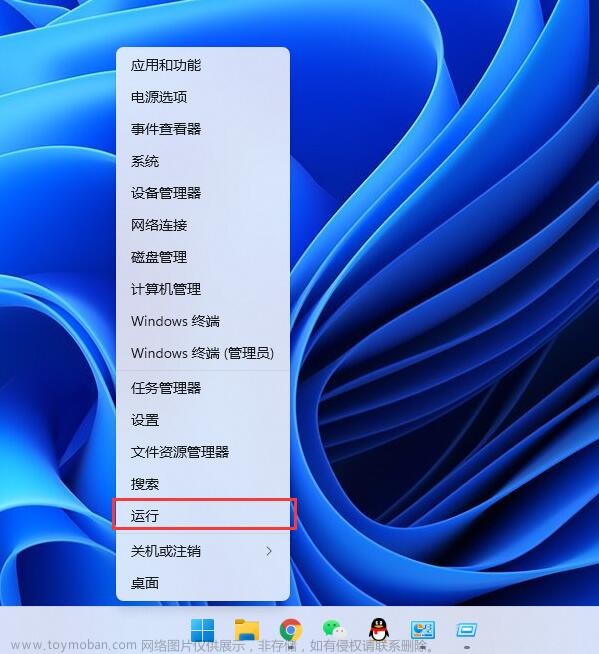
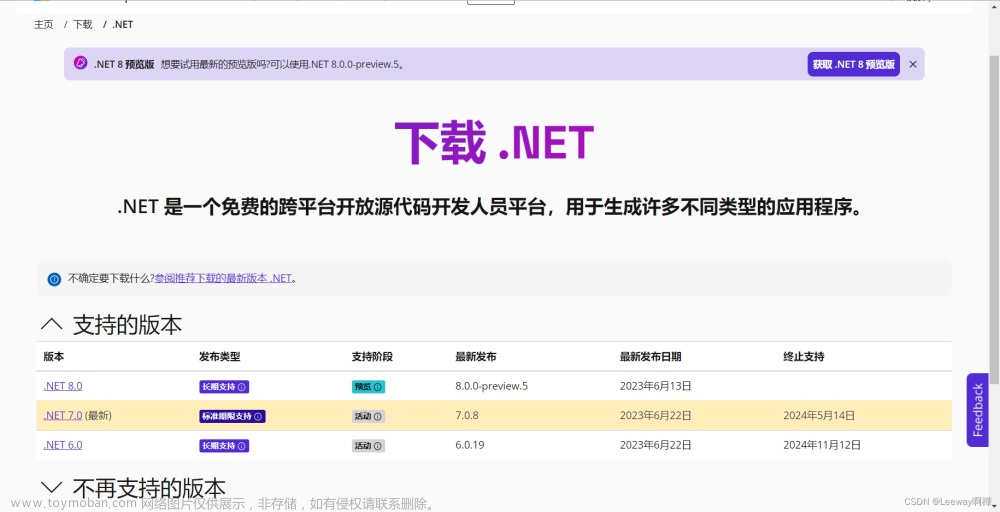
![ASP.NET Core 6框架揭秘实例演示[38]:两种不同的限流策略](https://imgs.yssmx.com/Uploads/2024/02/481842-1.png)







